editplus是一款功能强大的文本和源代码编辑器,它有着友好易懂的用户界面,帮助用户在短时间内完成高效编程,并且其中强大的编辑功能可以帮助用户编辑更加复杂的文件,还可以自定义模板等,因此editplus软件受到了不少用户的喜欢,当用户使用editplus软件来处理文本文件时,需要将其中的换行符替换成逗号,却不知道怎么来操作实现,其实这个问题是很好解决的,用户直接在软件中打开替换窗口,设置好相关的查找和替换内容后,用户使用正则表达式即可解决问题,那么接下来就让小编来向大家分享一下editplus将换行符替换成逗号的方法教程吧,希望用户在看了小编的教程后,能够获取到有用的经验。
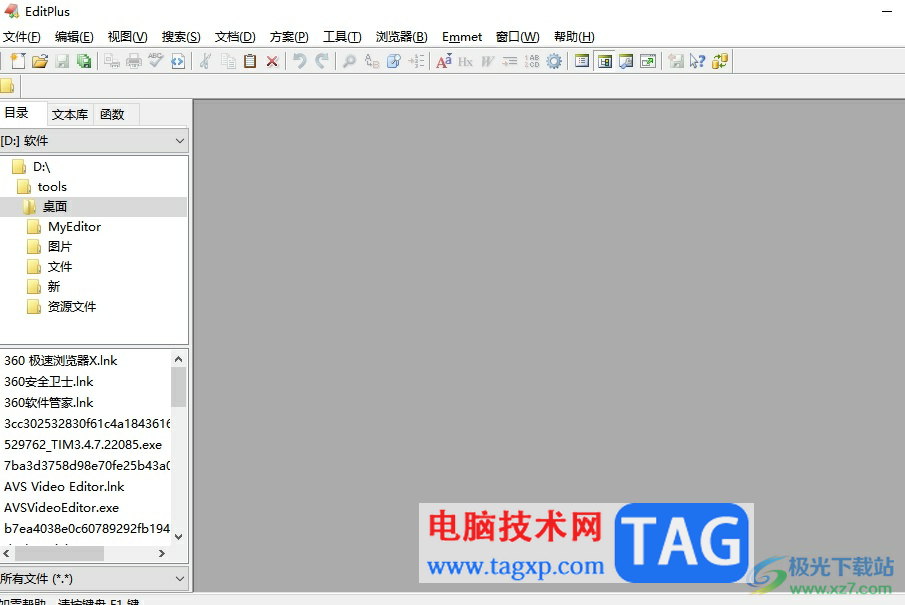
1.用户在电脑桌面上打开editplus软件,并来到页面上新建普通纯文本文件
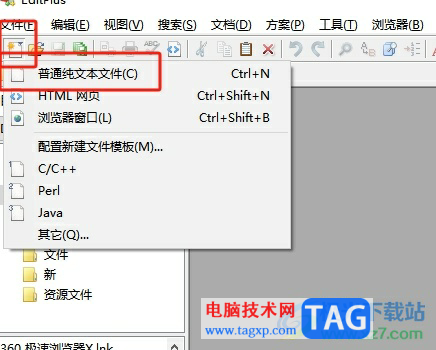
2.接着用户在页面上输入文字信息后,可以看到每行末尾出现的换行符

3.用户想要将其替换成逗号,就需要在页面上方的菜单栏中点击搜索选项,在弹出来的下拉选项卡中,用户选择其中的替换选项
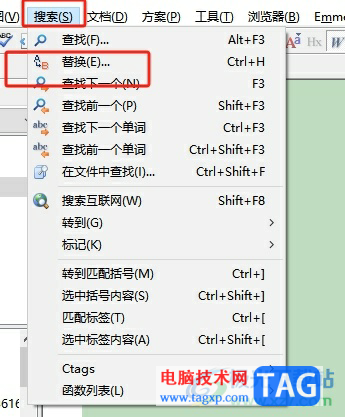
4.进入到替换窗口中,用户在查找项中输入n,接着在替换项中输入,逗号
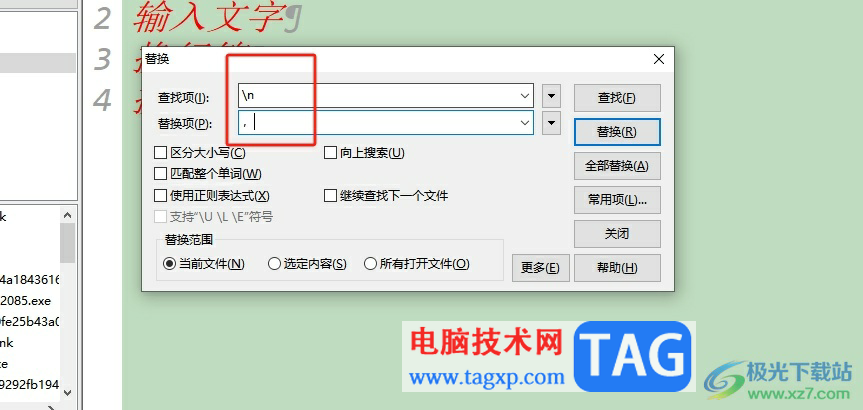
5.设置完成后,用户需要勾选使用正则表达式选项并按下全部替换按钮
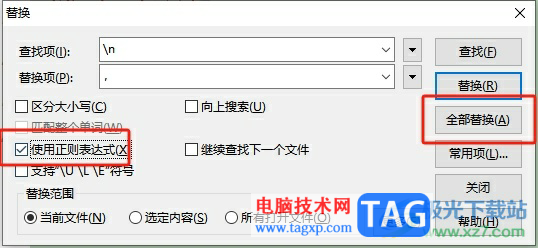
6.此时回到编辑页面上,用户就可以看到当前的换行符成功被替换成逗号了
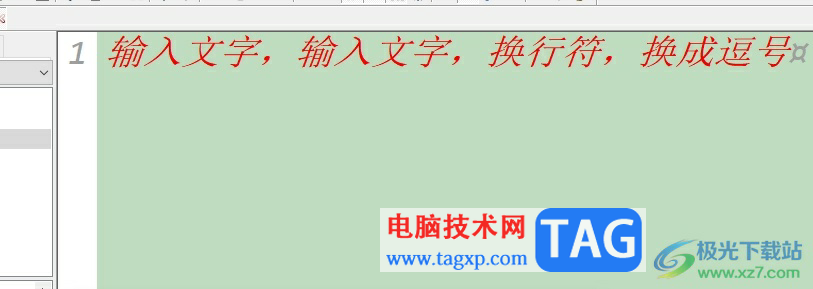
以上就是小编对用户提出问题整理出来的方法步骤,用户从中知道了大致的操作过程为点击搜索——替换——输入查找内容——输入替换内容——勾选使用正则表达式——全部替换这几步,方法简单易懂,因此感兴趣的用户可以跟着小编的教程操作试试看。
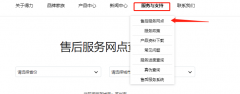 得力打印机售后维修点
得力打印机售后维修点
得力是一个多年的大品牌,自然也有很多的用户群体,当用户购......
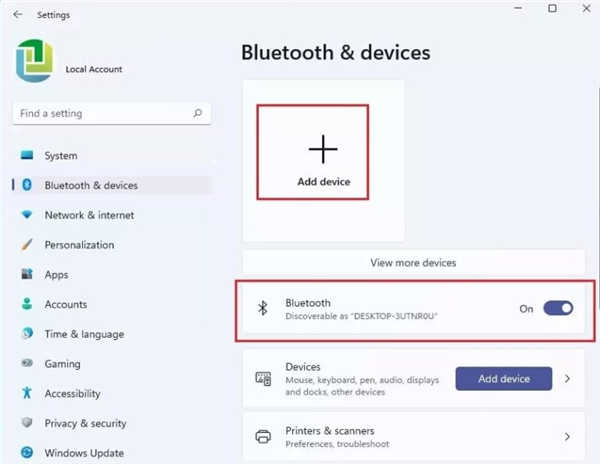 windows 11更新后蓝牙不工作?6个解决方案
windows 11更新后蓝牙不工作?6个解决方案
微软发布了具有大量更改和功能的 Windows 11,并为符合条件的设......
 液晶屏划痕修复方法与技巧:划伤的液晶
液晶屏划痕修复方法与技巧:划伤的液晶
液晶屏划伤的问题常常令人烦恼,无论是手机、平板,还是电脑......
 主板更换教程:如何判断你的主板需要更
主板更换教程:如何判断你的主板需要更
面对电脑故障,很多用户在进行故障排除时,会发现主板问题难......
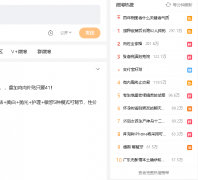 微博网页版如何退回旧版本2021-微博网页
微博网页版如何退回旧版本2021-微博网页
一些微博用户,用习惯旧版本2021不习惯新版本的界面,,背景图......
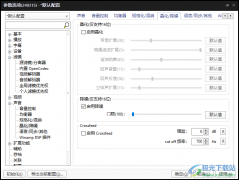
PotPlayer播放器可以将我们本地中的一些视频文件进行播放操作,我们在播放的过程中,如果你发现播放出来的声音比较嘈杂,想要将声音进行降噪处理,那么我们该如何设置呢,这种情况我们需...
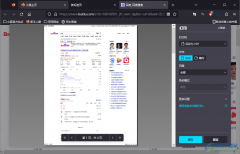
很多小伙伴都喜欢使用火狐浏览器,因为这款浏览器十分的轻便实用,不仅页面简洁大方,功能也十分的丰富。在火狐浏览器中,我们可以根据自己的需求对浏览器进行设置,让浏览器防止被广...

大家知道Endnote如何添加PDF文献吗?还不知道的朋友就赶快来看看小编带来的Endnote添加PDF文献的方法吧,希望通过本篇教程的学习,可以帮助到大家哦。...

搜狗浏览器是一款受用户欢迎的网页浏览工具,它可以为用户提供流畅且快速的上网环境,让用户享受到优质的网页浏览体验,因此搜狗浏览器软件深受用户的喜爱,当用户在使用搜狗浏览器软...
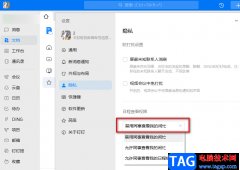
日程功能是我们在钉钉中经常会用到的一个功能,该功能可以帮助我们记录待办的重要事项,还可以设置提醒,我们打开钉钉就能直接进行设置,十分的方便。不过在钉钉中,我们的日程是会被...
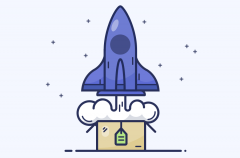
小伙伴们你们知道PS如何绘制简笔画航天飞机图标呢?今天小编很乐意与大家分享PS绘制简笔画风格的航天飞机图标技巧,感兴趣的可以来了解了解哦。...

谷歌浏览器是一款非常好用的软件,很多小伙伴都在使用。如果我们发现在电脑上双击谷歌浏览器没有反应,无法正常打开使用,小伙伴们知道具体该如何进行操作吗,其实操作方法是非常简单...
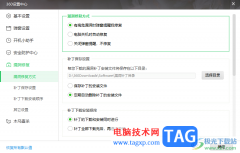
360安全卫士中常常用来进行系统安全防护、垃圾清理以及安装自己需要的软件等内容,一般我们在使用电脑的过程中,经常会出现一些软件无法运行以及系统出现漏洞等情况,那么就会进行补丁...
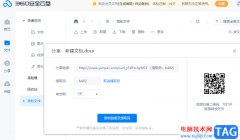
很多小伙伴都喜欢将自己电脑中的文件上传到360安全云盘中,以此来减轻电脑内存的压力,同时,上传的文件和电脑中的文件还可以进行实时同步更新,使用起来十分的方便。在使用360安全云盘...

现如今,我们可以使用各种各样的电子设备和软件帮助我们更好地进行办公和学习。比如很多小伙伴都在使用印象笔记这款软件。在该软件中有一个“演示”功能,类似于PowerPoint演示文稿的功...

小米手机是当下部分用户经常使用的手机,在这款手机中有着许多吸引用户前来使用的优势,首先小米手机有着很不错的性价比,用户以较低的价格可以享受到超高的性能,以此提升了用户的使...

中望cad是一款热门的二维cad平台软件,它凭借良好的运行速度和稳定性,让用户可以简单轻松的完成图纸的绘制,以此来提高用户的办事效率,所以中望cad软件收获了大量的用户群体,当用户在...
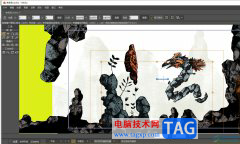
mohopro是一款非常专业的2d动画制作软件,它将强大的动画技术与先进的动画工具结合在一起,帮助用户简单轻松的制作出令人满意的动画作品,因此mohopro软件吸引了不少用户前来使用,当用户...
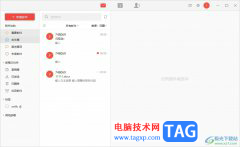
阿里邮箱是由阿里巴巴发布的一款邮箱软件,为用户提供了一系列邮件服务,例如有发送、接收、阅读、管理和搜索邮件等功能,让用户可以处理好重要的工作邮件,因此阿里邮箱是部分用户经...
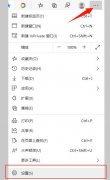
可能有的朋友还不太清楚怎么设置Microsoft Edge浏览器默认主页,那么小编今日就和大家一起分享关于设置Microsoft Edge浏览器默认主页的操作方法,有需要的朋友可以来看看哦,希望可以帮助到大...